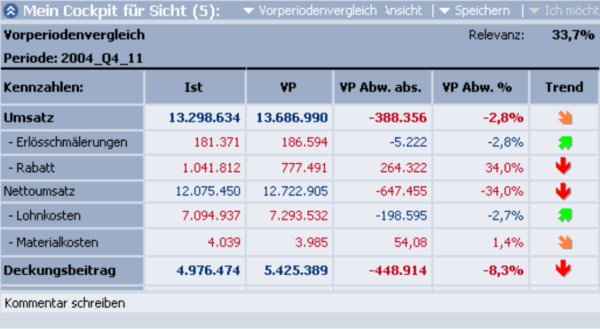Liebe Datenanalysten,
ein Gedanke, den wir bei der Weiterentwicklung unserer Produkte stets im Hinterkopf haben, ist die sinnvolle Arbeitsteilung zwischen Mensch und Maschine. Viele Dinge erledigt DeltaMaster ganz von sich aus. In den DeltaMaster clicks! 11/2004 beispielsweise hatten wir gesehen, dass automatisch Filter angelegt werden, wenn Sie einen Wert von einem Analysemodul in ein Cockpit übernehmen. Für die Datenanalyse sind Filter ein zentrales Konzept und eine wesentliche Voraussetzung für aussagekräftige Cockpits und Berichte.
Sprachgeschichtlich hat der Filter übrigens etwas mit Filz zu tun und Filz etwas mit zusammengestampfter Masse. Filter helfen uns, das Datendickicht in einem OLAP-Würfel zu lichten. In der vorliegenden Ausgabe der clicks! wollen wir sie deshalb etwas genauer unter die Lupe nehmen. Von den drei Filtertypen, die DeltaMaster kennt – identisch, fixiert und variabel –, wird man die fixierten Filter am häufigsten benötigten, während die anderen beiden Typen eher für Spezialaufgaben konzipiert sind.
Ihre Betreuer stehen Ihnen mit Rat und Tat zur Seite, wenn Sie detailliertere Informationen zu diesen Themen wünschen.
Herzliche Grüße
Ihr Team von Bissantz & Company
Mein Cockpit und Meine Sicht
Es ist ein Wesensmerkmal von Cockpits, dass sie nicht fest mit einer Sicht verknüpft sind. Vielmehr ändern sich die Inhalte der aktuellen Cockpitdarstellung, wenn Sie die Sicht wechseln, zum Beispiel auf einen anderen Monat. Besonders eindrucksvoll sieht man das am Hyperbrowser (Fenster Meine Sicht, Menü Ansicht): Jedem „Berühren“ eines Analyseobjekts mit der Maus folgt die Cockpitanzeige in Echtzeit.
Manche Auswertungen verlangen jedoch nach Werten, die sich nicht mit der aktuellen Sicht verändern. Wenn Sie beispielsweise den Anteil eines Produkts am Gesamtumsatz sehen wollen, benötigen Sie dazu den Umsatz aller Produkte. Situationen, in denen man die Relevanz der sichtbaren Ergebnisse im Verhältnis zu einem übergeordneten Element für die aktuelle Periode sehen möchte, gibt es viele.
Beispiel
Die aktuelle Sicht befindet sich auf November 2004, der Artikelgruppe EF Besucherstühle, der Region Nord und der Vertretergruppe Baumann.
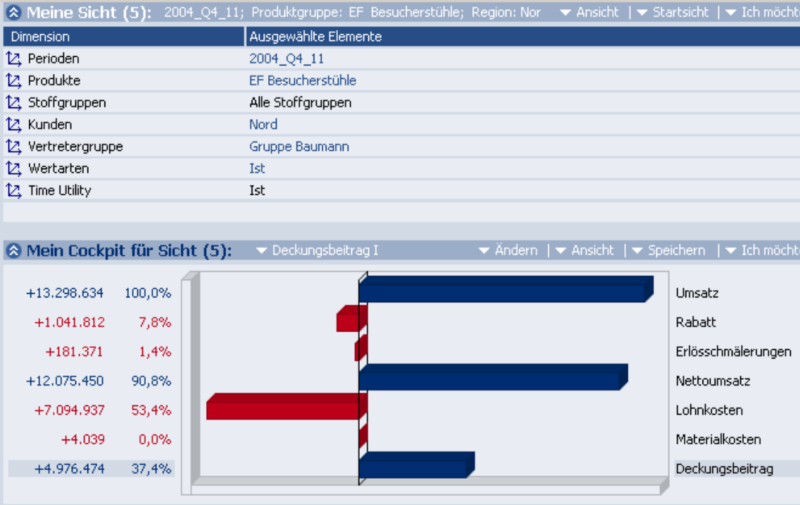
Wie groß ist der Gesamtumsatz im November 2004 und wie viel Prozent vom Gesamtumsatz macht der Umsatz der aktuellen Sicht aus?
Lösungsansatz
Das Mittel, um eine Kennzahl von der aktuellen Sicht „abzukoppeln“, ist der fixierte Filter. Er sorgt dafür, dass die Werte entlang der Dimension(en), für die der Filter definiert ist, aufsummiert werden.
Neuen Analysewert anlegen
Um den Gesamtumsatz für November 2004 zu erhalten, legen Sie zuerst einen neuen Analysewert an. Das geht ganz einfach:
In der Analysewertgrafik rufen Sie im Menü Ich möchte… den Befehl Analysewert auswählen… auf. Es erscheint der Analysewert-Browser, in dem Sie wiederum über Ich möchte… oder einfach über das Kontextmenü (rechte Maustaste) einen Neuen Analysewert anlegen. Als Analysewerttyp wählen Sie Filterwerte.
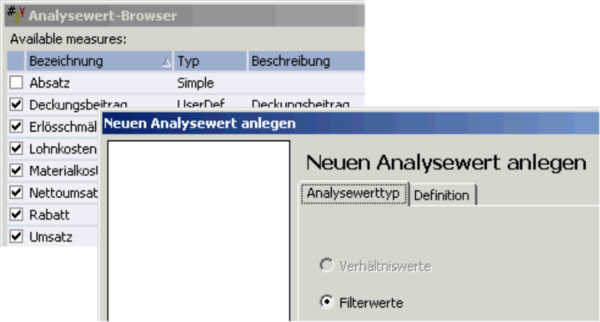
Definition des neuen Analysewerts
Jeder Filterwert fußt auf einem Basisanalysewert. In unserem Fall ist es der Umsatz, den wir weiter filtern wollen. Als Name und Beschreibung geben Sie etwas Passendes ein, Umsatz Gesamt zum Beispiel. Jetzt kommt der Kniff:
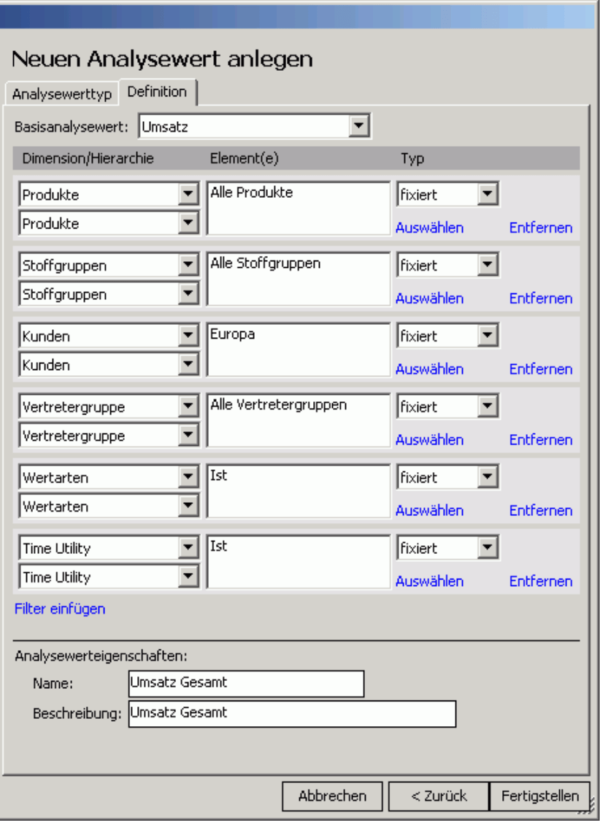
Für alle Dimensionen (Produkte, Stoffgruppen, Kunden usw.) erstellen Sie einen Filter vom Typ fixiert auf das jeweilige Top-Element – nur für die Zeit (Periode) nicht! Durch das Fixieren auf das oberste Element liefern alle Dimensionen immer den Gesamtumsatz. Nur die Zeitdimension wird nicht fixiert, auf deren Elementen muss sich der Gesamtumsatz frei bewegen können. Wertarten und Time Utility werden auf die gewünschte Ausprägung fixiert.
Analysewertgrafik
Nun steht Ihnen der Gesamtumsatz als neue Kennzahl zur Verfügung, die Sie beispielsweise in die Analysewertgrafik einbinden können. Normieren Sie auf den Gesamtumsatz (Kontextmenü/rechte Maustaste, Normwerte; Doppelklick auf den Prozentwert bei Umsatz Gesamt) und DeltaMaster zeigt Ihnen beim Navigieren exakt, wie sich die Sichtwerte zum Referenzwert Gesamtumsatz verhalten:
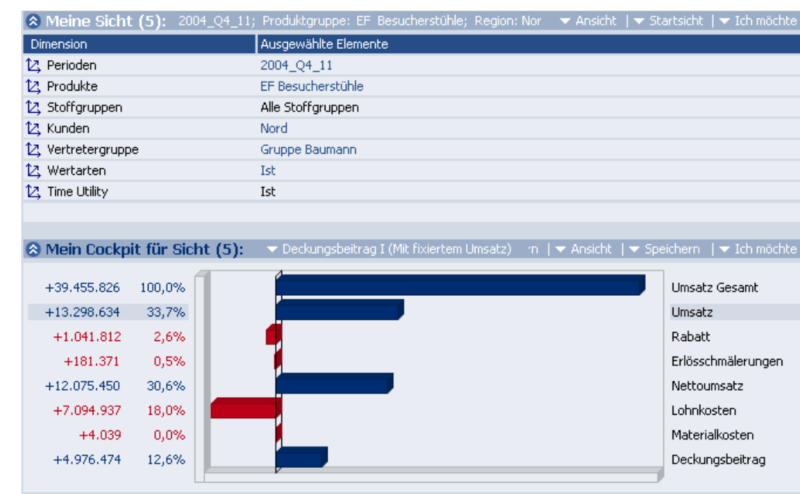
Der Umsatz im November 2004 in der Artikelgruppe EF Besucherstühle, der Region Nord und der Vertretergruppe Baumann beträgt 33,7 % des gesamten Umsatzes im November 2004.
Quotientenwert
Um den Anteil (die Relevanz) in allen Cockpit-Varianten beliebig weiterverwenden zu können, legen Sie einen zusätzlichen Analysewert an. Hierzu rufen Sie einfach erneut den Assistenten Neuen Analysewert anlegen auf und markieren als Analysewerttyp Quotientenwerte. Für den Zähler und den Nenner wählen Sie die gewünschten Größen aus – hier also Umsatz und den gerade neu erzeugten Umsatz Gesamt.
Flexreport
Wenn Sie den Quotientenwert in einen Flexreport aufnehmen, wie in diesem Beispiel, haben Sie die Relevanz der aktuellen Sicht immer im Blick. Besonders elegant ist es, die Kennzahl mit einer Bedingten Formatierung zu versehen (Kontextmenü, Zelleigenschaften). Beispielsweise könnte sich der Relevanzwert gelb färben, wenn er unter 5 % liegt. So wird man bei der Navigation mit dem Flexreport sehr effektiv auf weniger bedeutende Konstellationen hingewiesen.